- ブログ始めたいけど、どうやればいいの…?

こんなお悩み、解決します。
この記事を読めば、サクっとブログを始められるようになります。(最短10分)
ブログ開設ロードマップ
まずは、全体像を把握しましょう。
5ステップで、カンタンにできます。
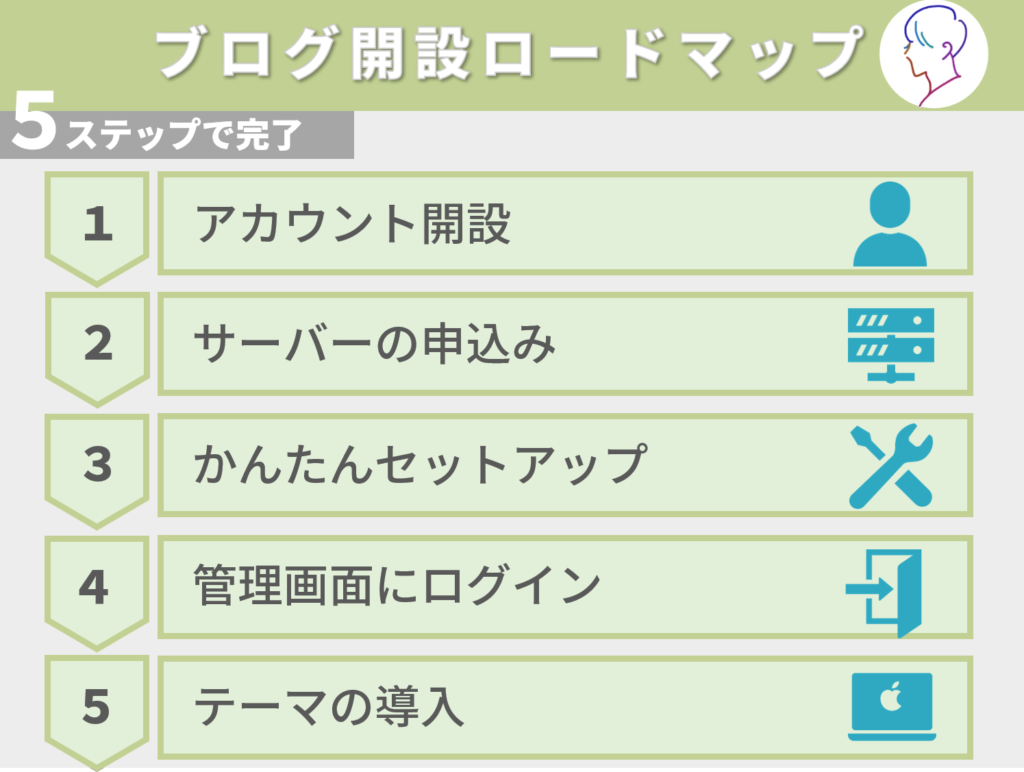
また、ブログを開設するためには、レンタルサーバーの申込みが必要になります。
レンタルサーバーのオススメは、国内最速かつ高性能、多くのトップブロガーが利用している「ConoHa WING (コノハ ウィング)」です。

初心者はConoHa WINGが最強。 僕も使ってますよ。
それでは、5ステップで開設していきましょう。
手順1|アカウント開設
まずは、アカウント開設をします。
「ConoHa WING」の公式サイトに接続して、「今すぐアカウント登録」を選択。
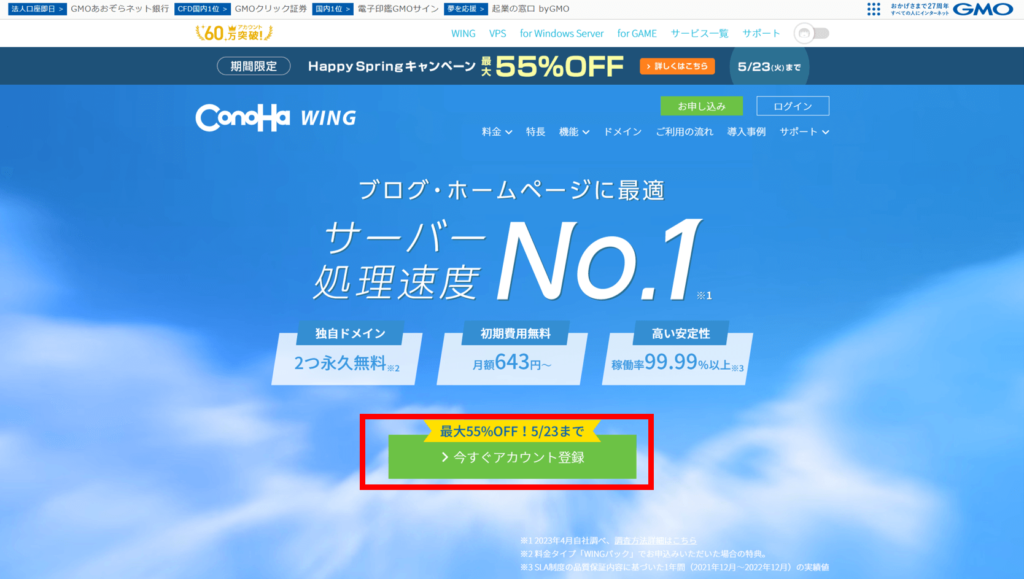
次に、「メールアドレス」と「パスワード」を入力します。
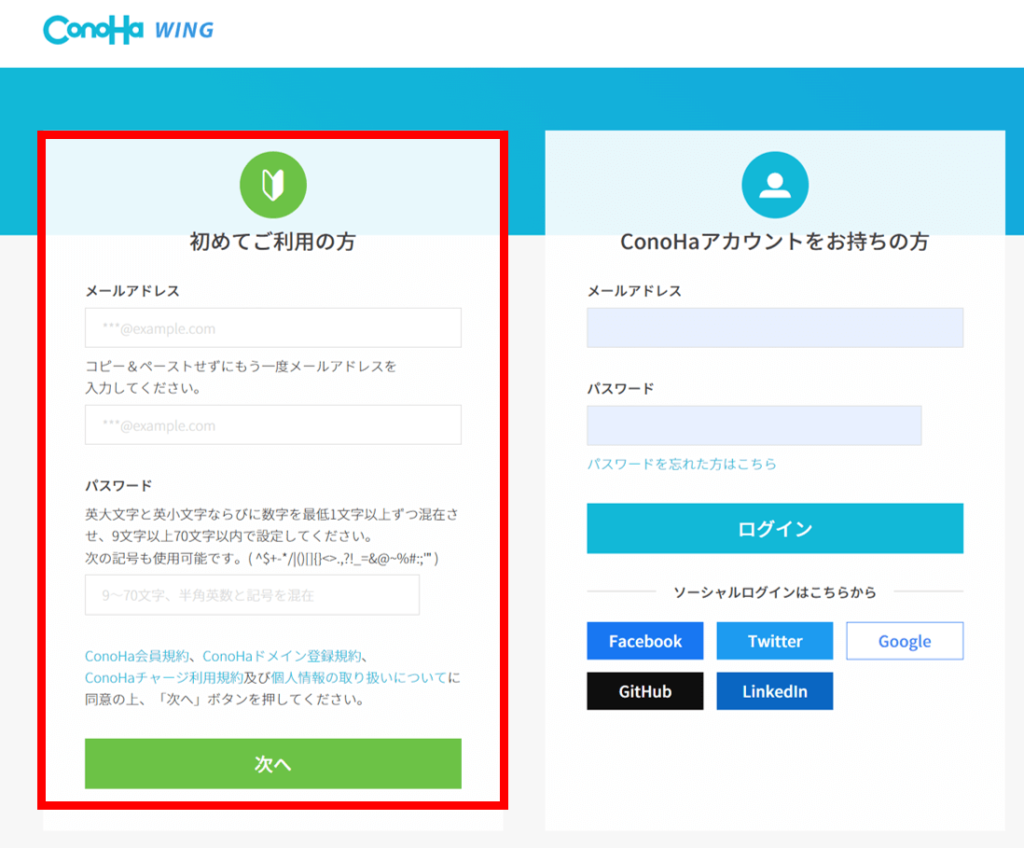
手順2|サーバーの申込み
続いて、サーバーの申込みをします。
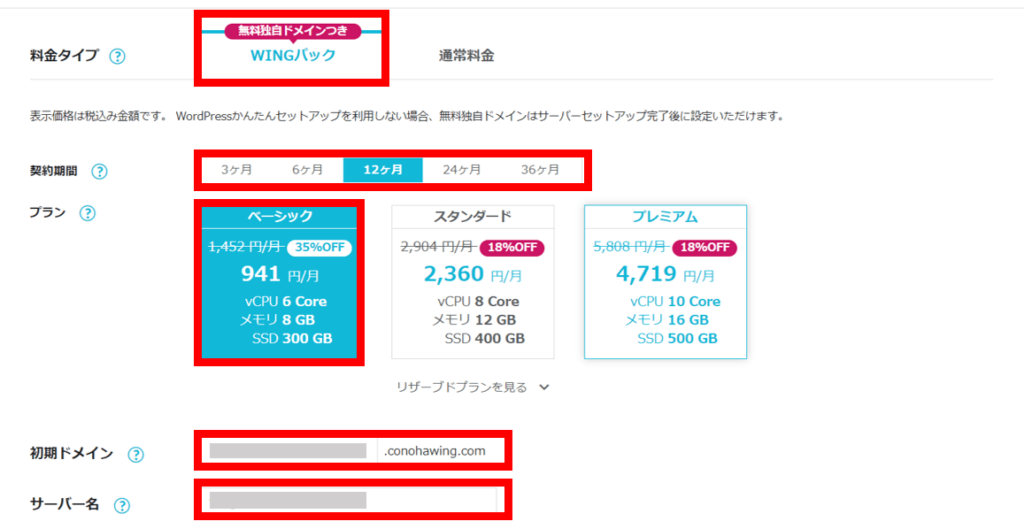
- 入力項目と入力内容
- 料金タイプ:WINGパック
- 契約期間:12ヵ月がオススメ
- プラン:ベーシック
- 初期ドメイン:何でもOK
- サーバー名:何でもOK
料金タイプは、独自ドメインが無料でもらえる、WINGパックがお得です。

ブログは長期運営が基本なので、12ヵ月は割安で良いですよ
手順3|WordPressかんたんセットアップ
「かんたんセットアップ」は「利用する」の一択です。
なぜなら、ややこしい設定を「自動」で一括でやってくれるので、初心者の人でもサクサク進めます。
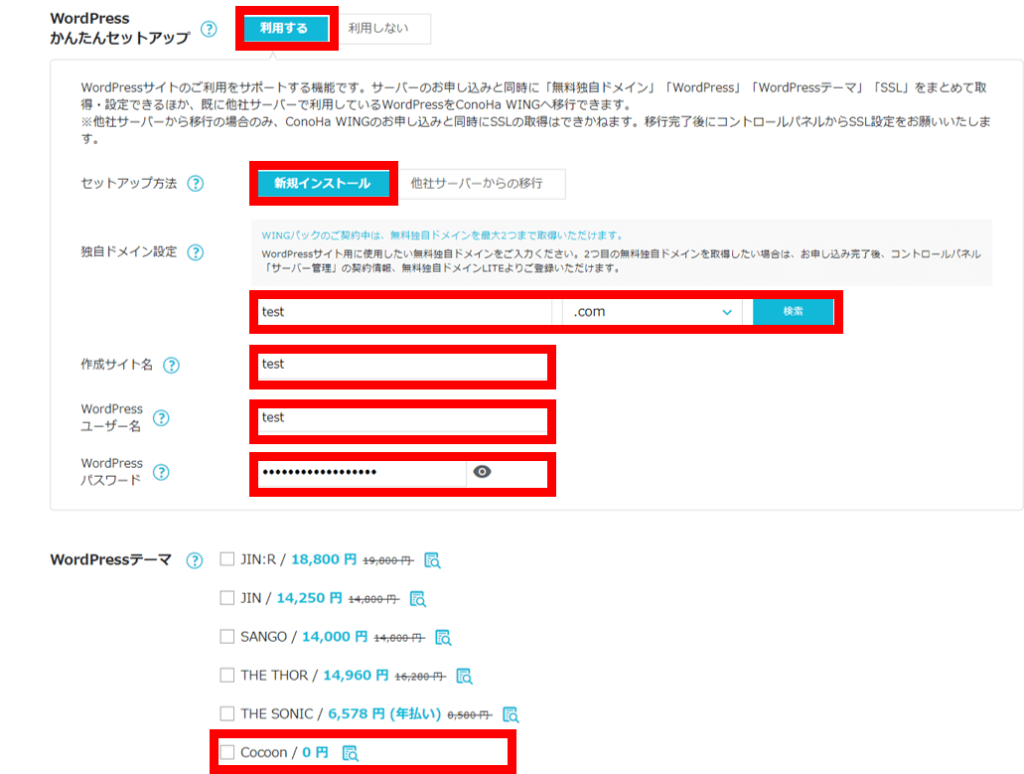
- 入力項目と入力内容
- かんたんセットアップ:利用する
- セットアップ方法:インストール
- 独自ドメイン設定:あなたのドメイン
- 作成サイト名:あなたのブログ名
- WordPressユーザ名:管理画面のログインID
- WordPressパスワード:上記のパスワード
- WordPressテーマ:Cocoon
独自ドメインは後から変更できません。
(ブログ名は後から変更できます)
また、本気で稼ぎたい人は、有料のWordPressテーマを強く推奨します(理由は後述)
後ほどオススメのテーマを紹介するので、ここでは、無料のCocoonを選択しましょう。
ドメインとは?
・インターネット上の住所のこと
・このブログのドメインは「elu-blog.net」
お客様情報入力
氏名や住所など、お客様情報を入力していきます。
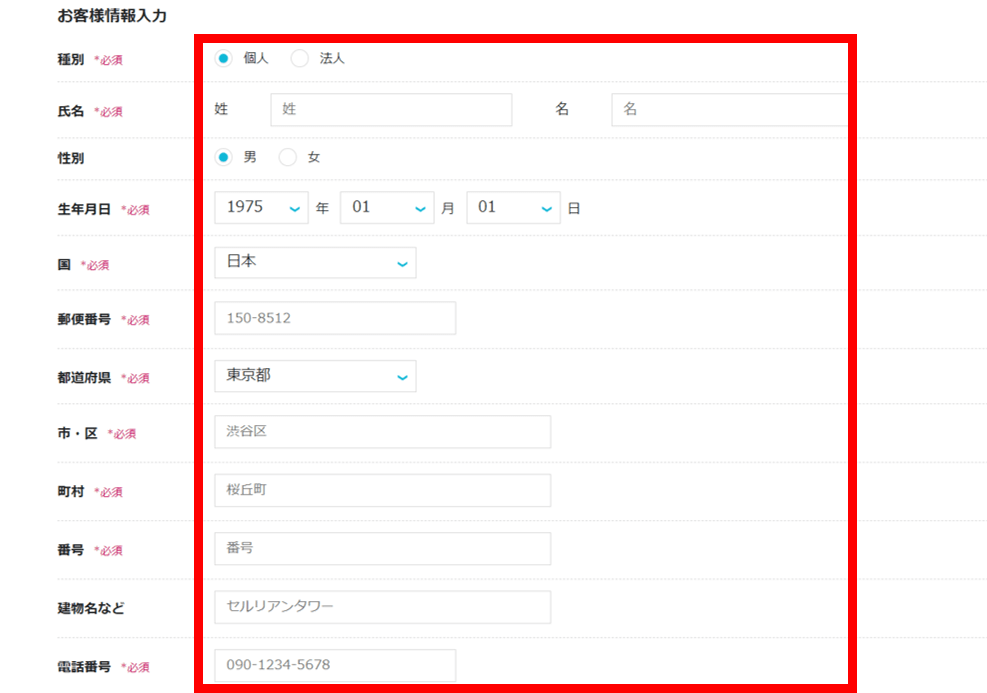
SMS/電話認証
電話番号を入力して、認証します。
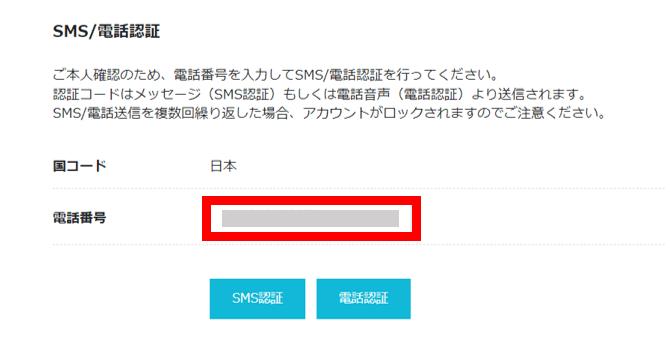
支払い情報の入力
クレジットカードを選択して、支払い情報を入力していきましょう。
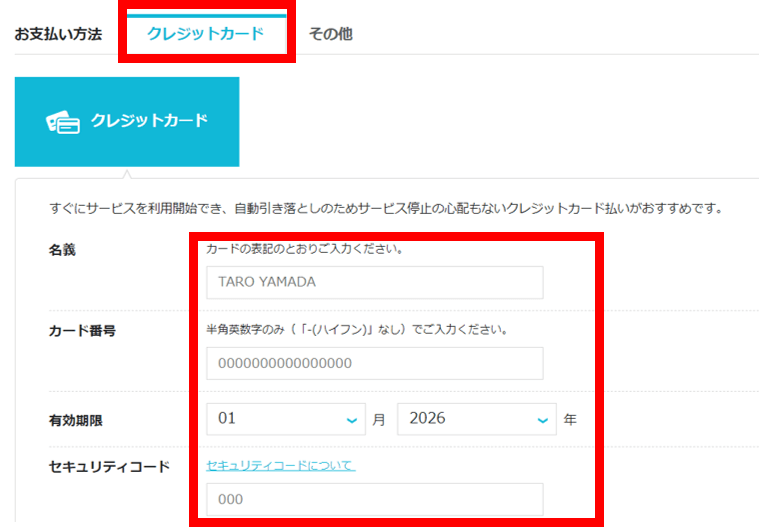
さいごに、「お申し込み」ボタンを押すと完了です。

これと同時に、WordPressのセットアップも完了しています。
手順4|WordPress管理画面にログイン
WordPressの管理画面にログインします。
管理画面URLは、ConoHaの管理画面 > サイト管理 > サイト設定 から確認できます。
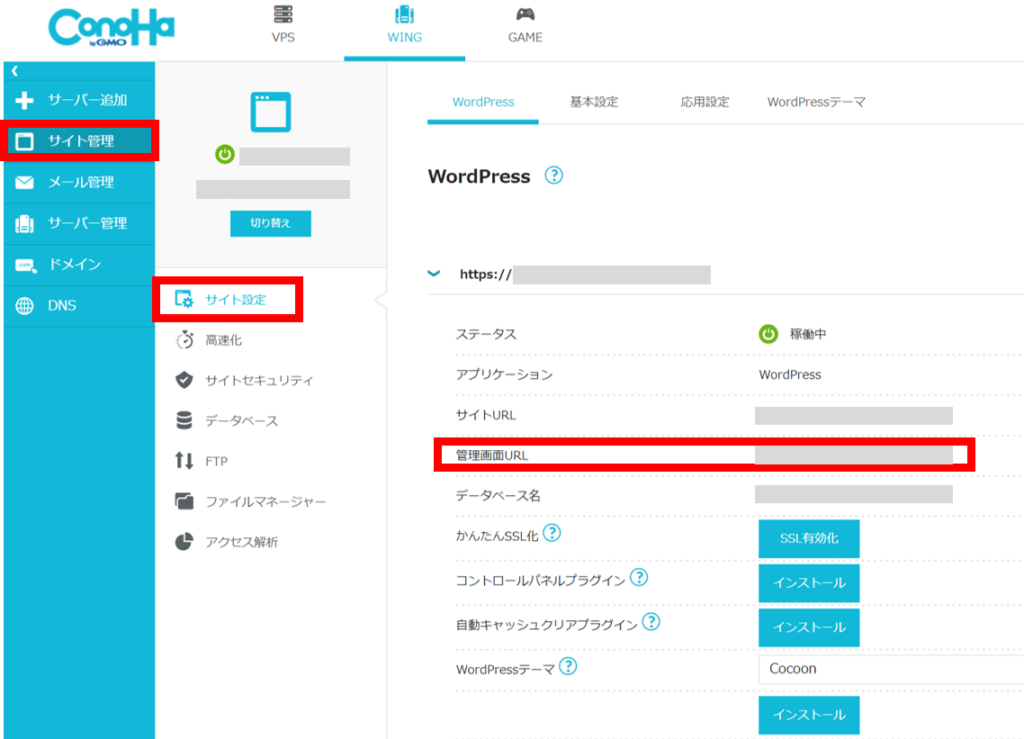
手順1で設定した「ユーザ名orメールアドレス」と「パスワード」を入力してログインします。
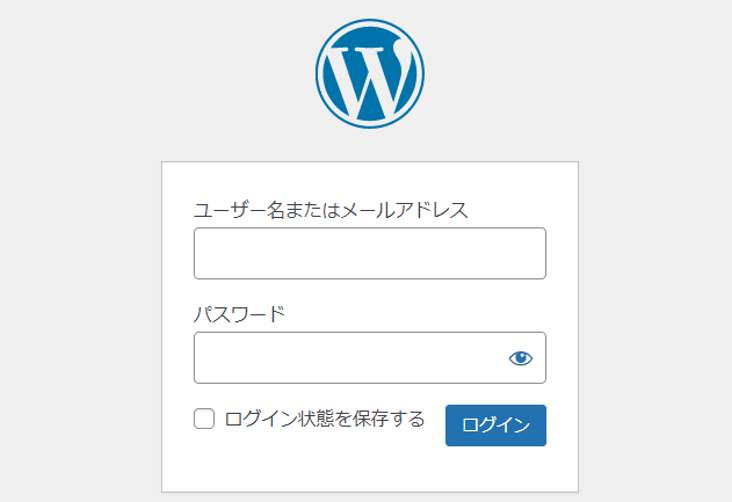
ダッシュボードが表示されたら、無事ブログ開設完了です。
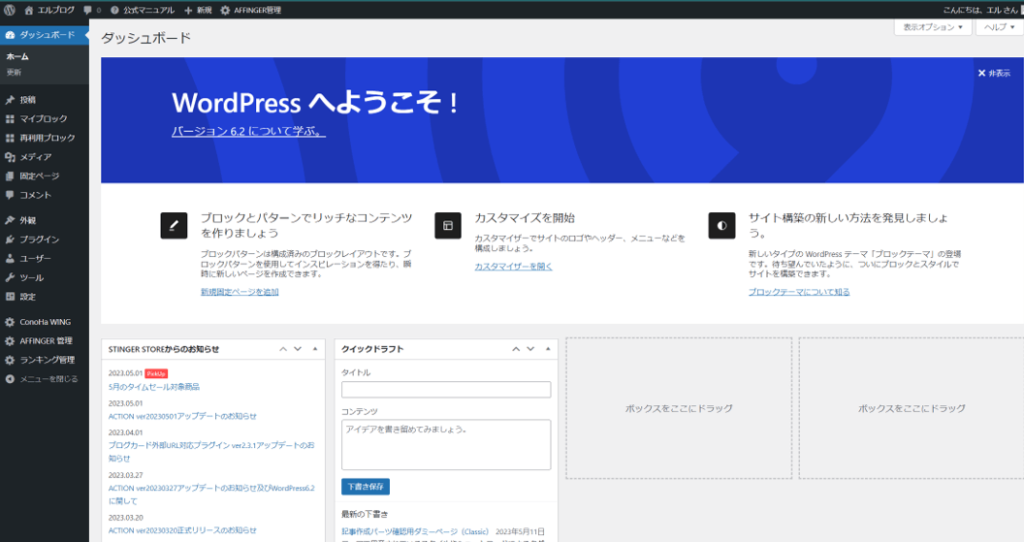
手順5|テーマの導入
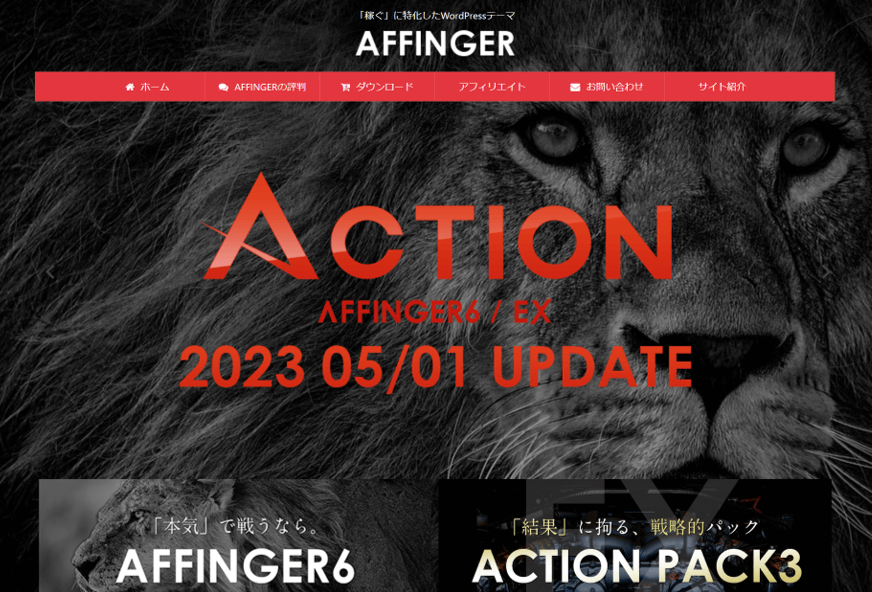
ブログを開設できたら、最後にテーマを導入していきます。
無料テーマもありますが、本気で稼ぎたい人は、有料テーマにしましょう。

僕の知る限りでは、稼いでいるブロガーで、無料テーマの人は見たことないです
そして、有料テーマで、最もオススメなのが、「AFFINGER (アフィンガー)」です。
当ブログもAFFINGERを使っています。
実は、別で運営していたブログは「THE THOR」を使っていたのですが、AFFINGERを使ってからは、便利すぎて戻れなくなりました…。
- アフィンガーのココがオススメ!
- デザインが簡単
- 装飾機能が豊富
- SEO対策に強い
- カスタマイズが自由自在
- 利用者が多く、ググれば解決

多くの人が使ってるので、個人的に安心してます。
あとは、ブログの記事をコツコツ書いていくだけです。
素敵なブログを作ってワクワク楽しみましょう。
